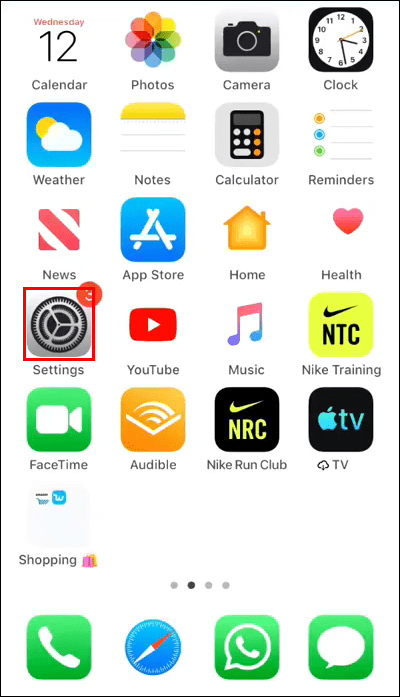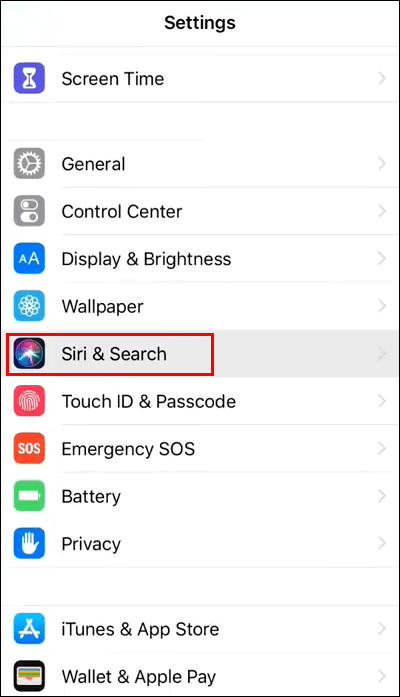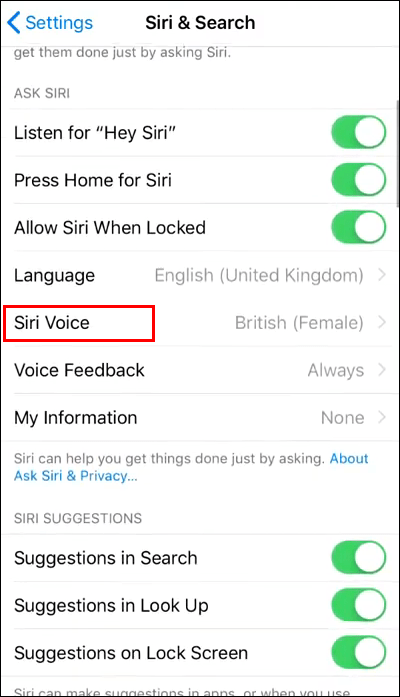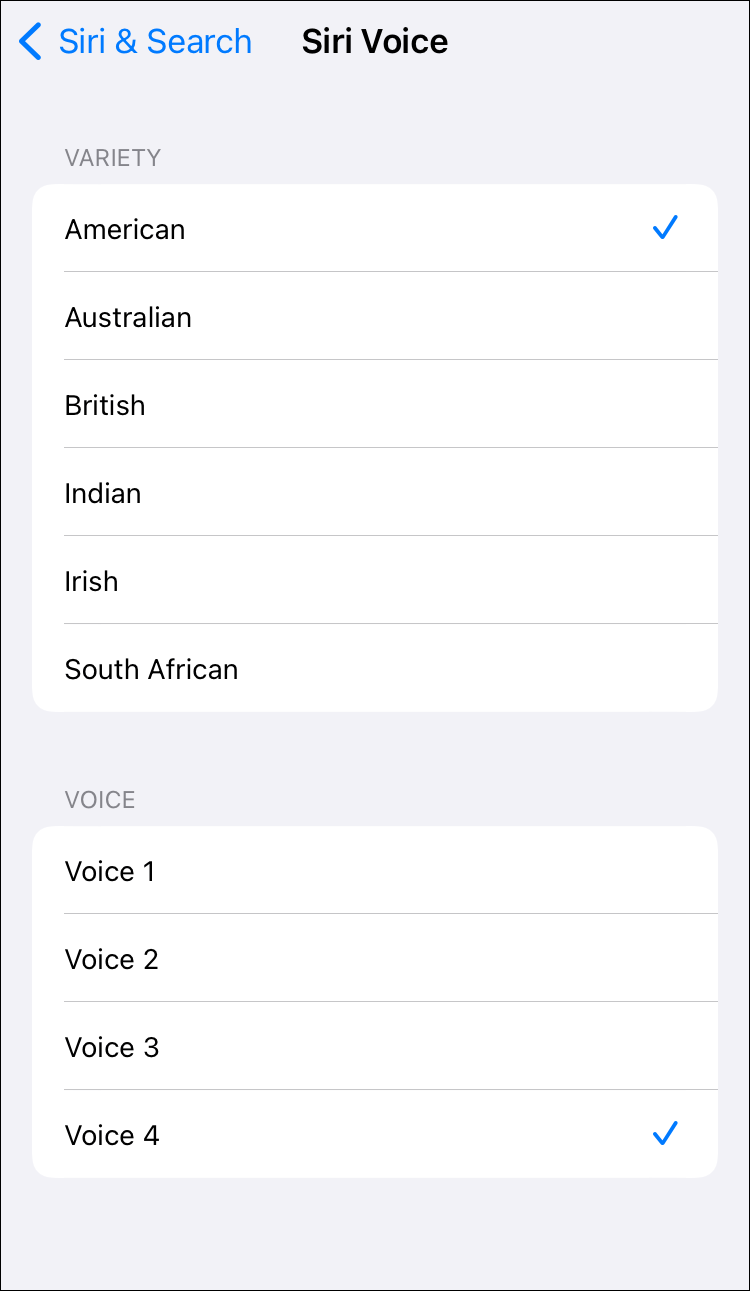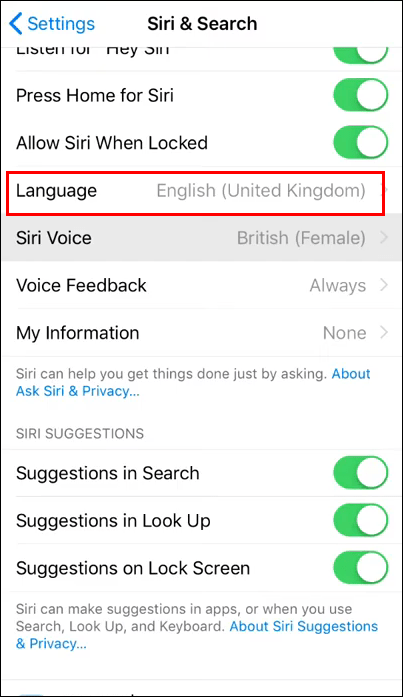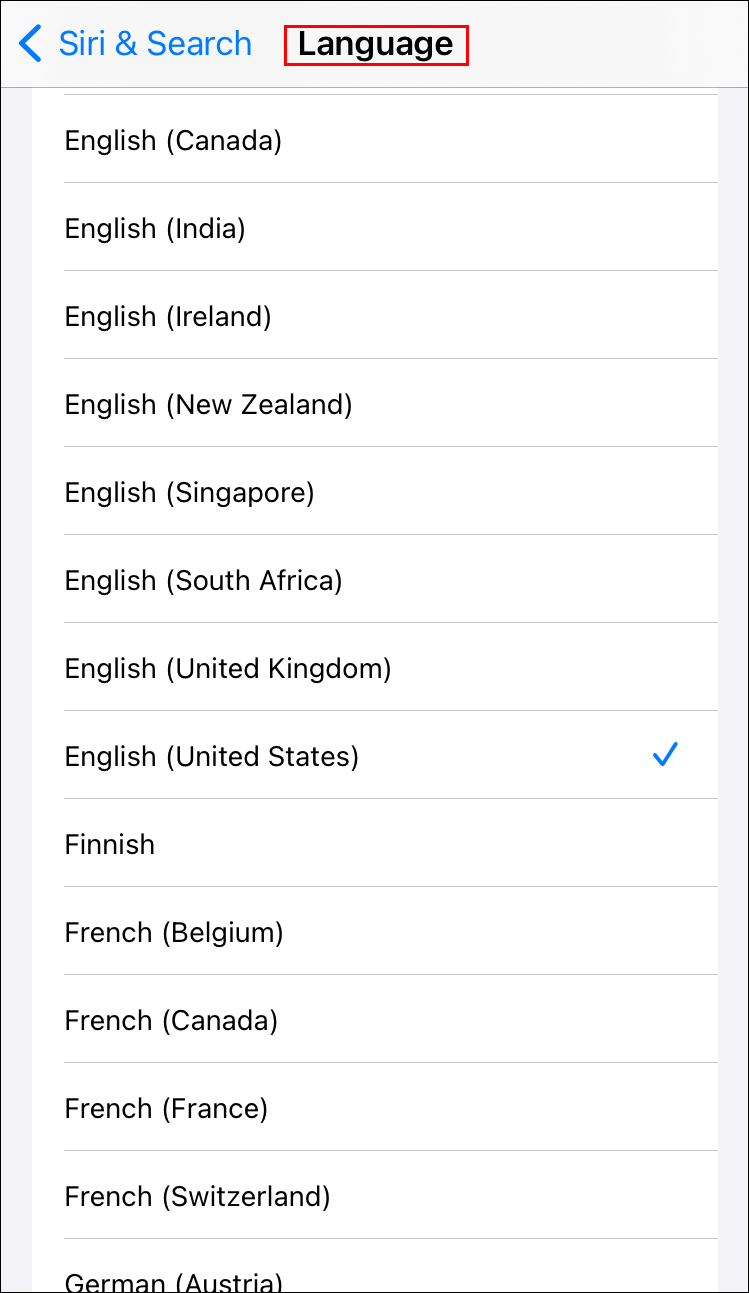Le nom Siri signifie belle femme qui vous mène à la victoire. Cependant, si vous souhaitez changer Siri en un autre nom, vous risquez d'être déçu. Malheureusement, Apple ne vous permet pas de le faire. Cependant, vous pouvez faire beaucoup d'autres choses pour personnaliser votre expérience Siri que vous ne connaissez peut-être pas.

Continuez à lire pour en savoir plus.
Comment changer la voix de Siri
Si vous en avez assez d'entendre la voix principale de Siri, vous pouvez changer son genre et son accent. Vous avez la possibilité de choisir entre plusieurs langues et accents. Tout d'abord, assurez-vous d'avoir mis à jour la version 14.5 ou ultérieure sur votre iPhone ou iPad pour les options vocales de Siri.
Suivez ces étapes pour changer l'accent ou le sexe de Siri :
- Ouvrez l'application Paramètres.
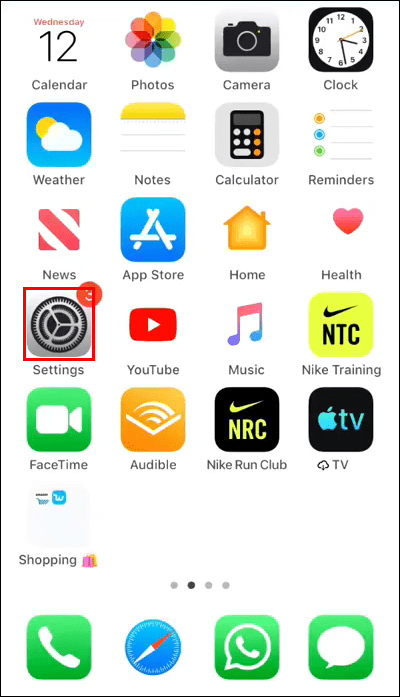
- Choisissez Siri et recherche.
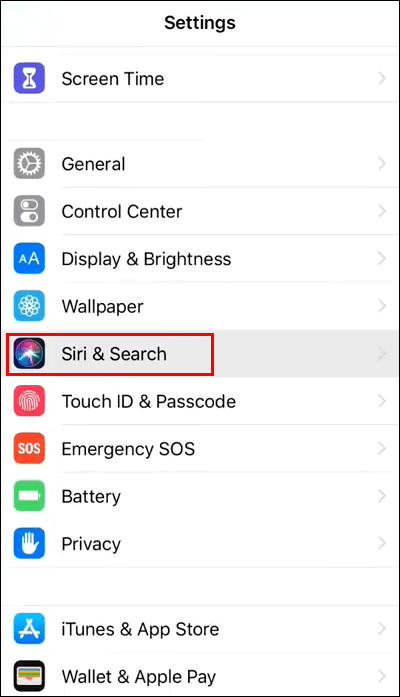
- Sélectionnez Siri Voice.
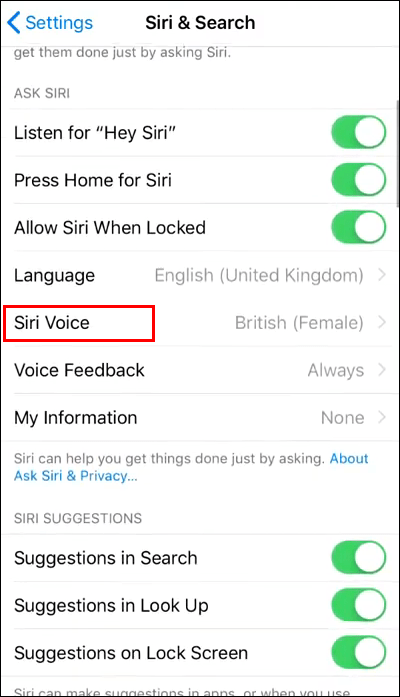
- Pour prévisualiser une voix Siri, choisissez une option d'accent ou de genre. Siri dira alors, je suis Siri, votre assistant virtuel, dans l'accent et le genre choisis.
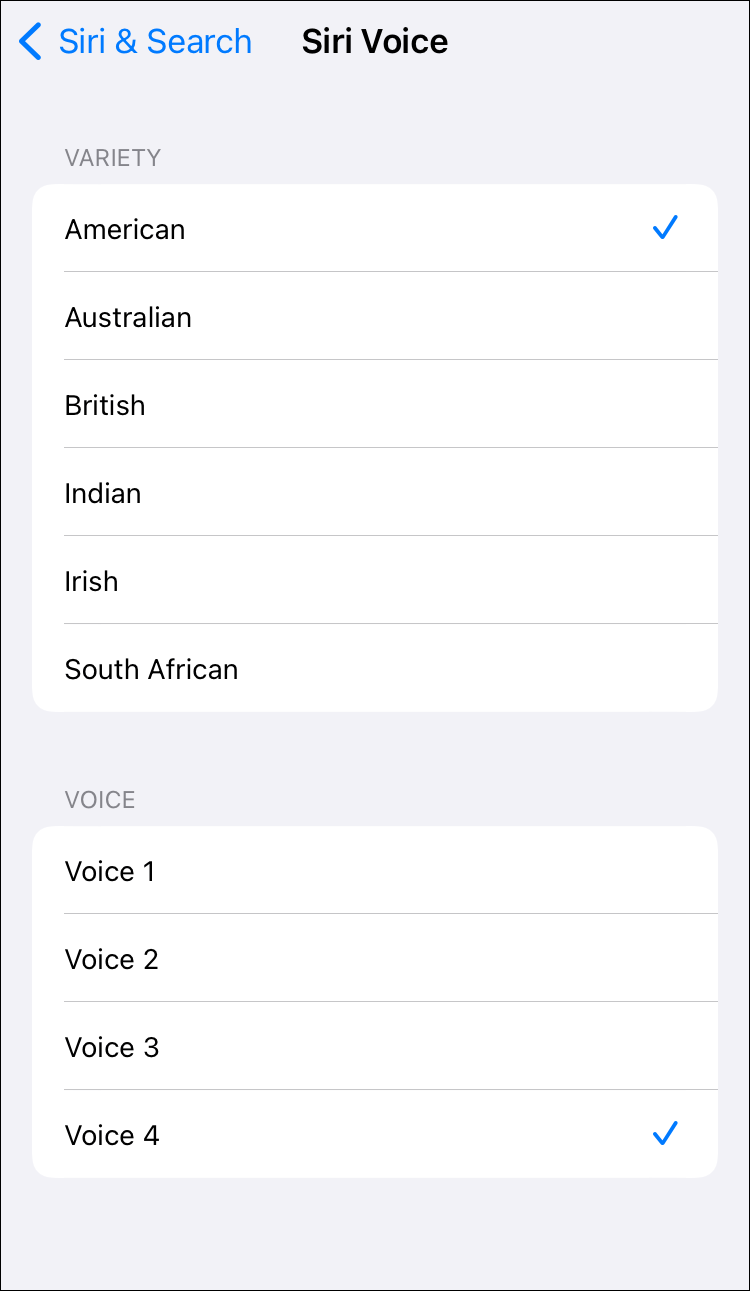
Comment changer la langue de Siri
Voici comment changer la langue de Siri sur votre iPhone ou iPad :
- Lancez l'application Paramètres.
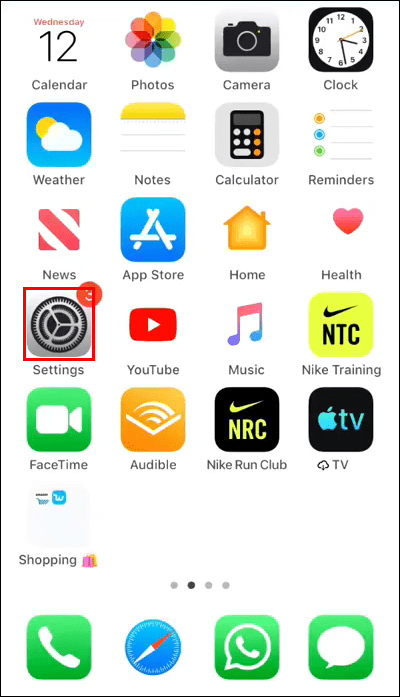
- Choisissez Siri et recherche.
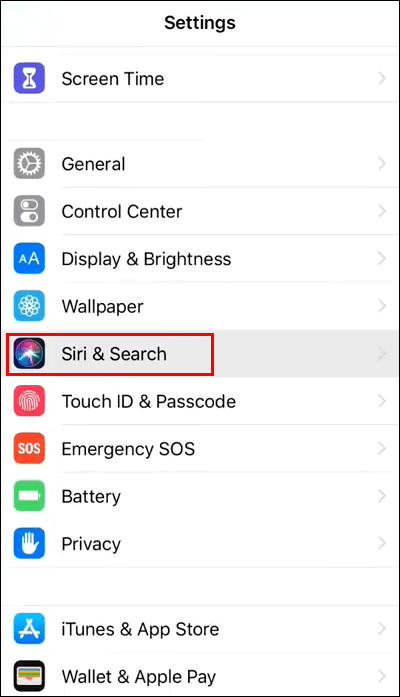
- Choisir la langue.
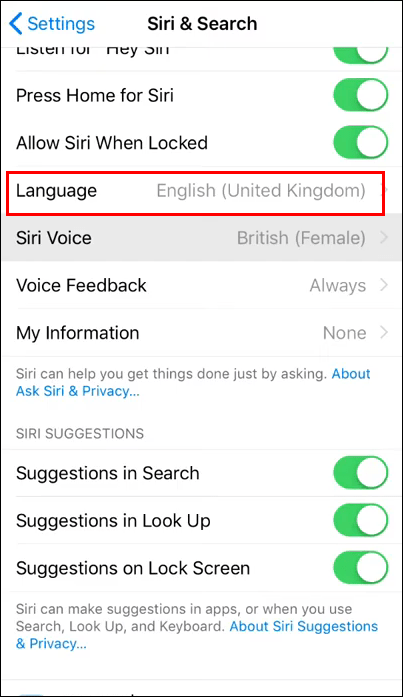
- Choisissez une autre langue parmi les options.
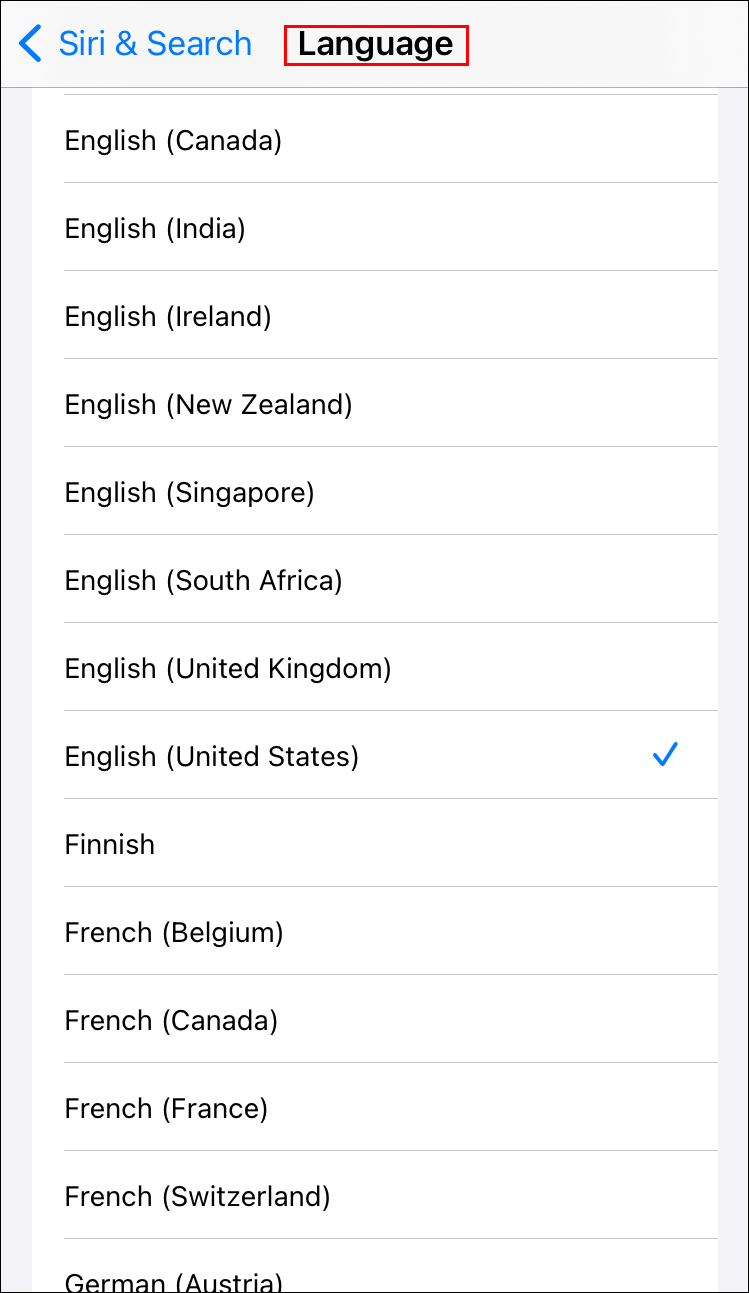
Personnaliser votre assistant personnel
Même si Apple ne vous permet pas de changer ce que vous appelez Siri, il existe de nombreuses façons de personnaliser vos interactions avec lui. Ces fonctionnalités incluent la modification du sexe, de l'accent, de la langue de Siri et sa formation pour prononcer vos contacts d'une manière spécifique. Bien que vous ne puissiez pas changer le nom de Siri, vous pouvez décider comment Siri vous appelle, vous et vos contacts.
Pensez-vous que Siri pourrait vous aider d'autres façons ? Parlez-nous d'eux dans la section commentaires ci-dessous.